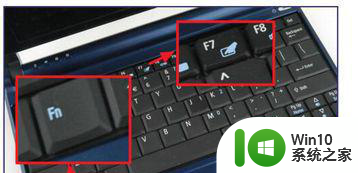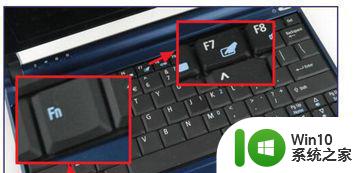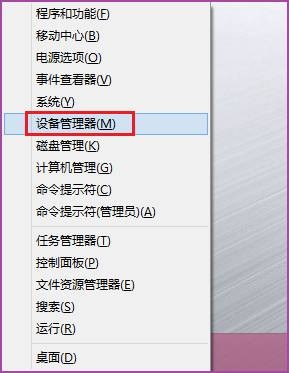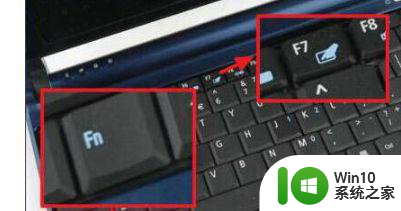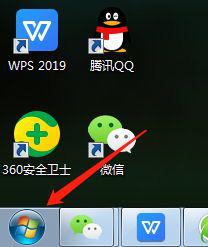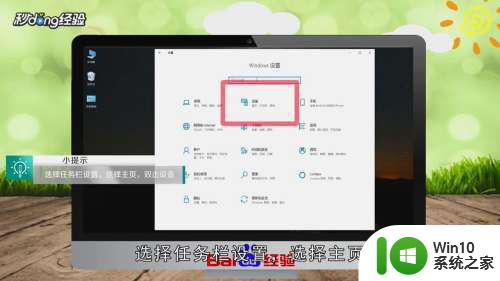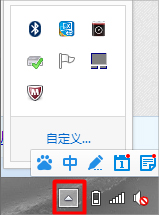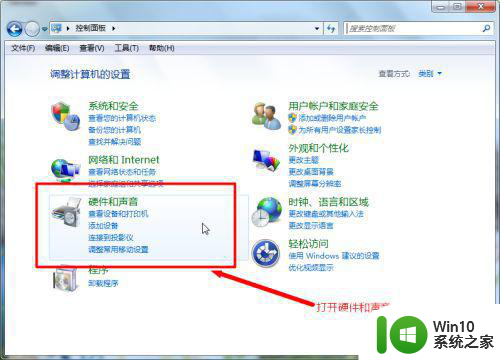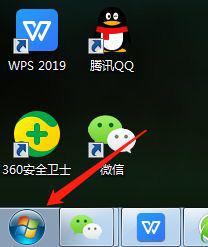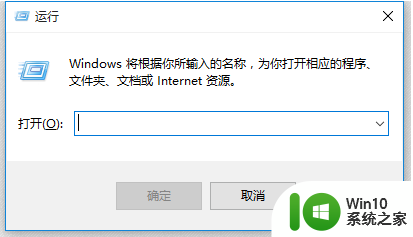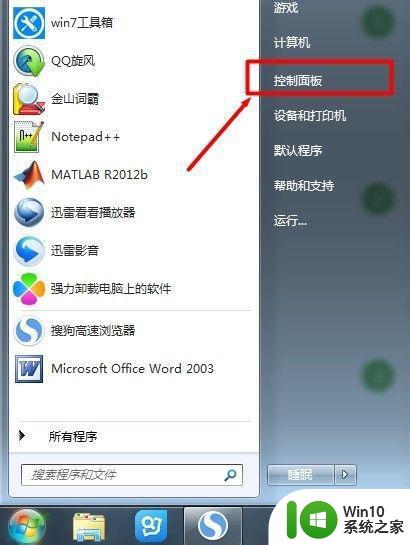如何开启 win7笔记本触摸板 win7笔记本触摸板开启设置方法
更新时间:2023-02-15 12:53:55作者:xiaoliu
许多的win7笔记本电脑都会自带有触控板功能,用户可以通过触控板随时对电脑进行操作,然而对于一些有外接键盘鼠标设备的用户来说,就会选择将其关闭,等到需要使用的时候在重新开启,那么win7笔记本触摸板开启设置方法呢?这里小编就来告诉大家如何开启 win7笔记本触摸板。
具体方法:
1、也是最简单的方法,使用Fn键,每个不同的牌子的笔记本可能键的位置不同,宏基的快捷键为【Fn+F7】,其他的可以百度。

2、当按下这两个键时,屏幕上一般会有提示,如图所示是关闭触摸板。
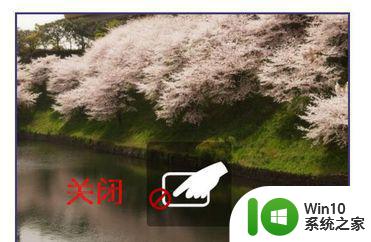
3、没有禁止符号的时候是打开的。

方法二:1、右击计算机,选择【管理】。
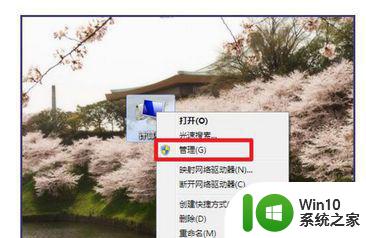
2、然后点击【设备管理器】。
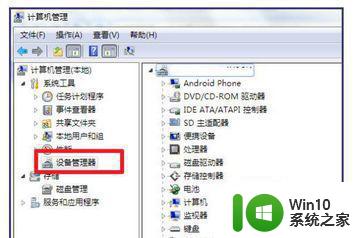
3、找到【鼠标和其他指针设备】,将后面一个卸载,即可。
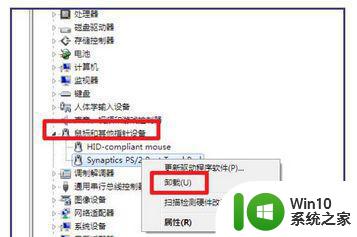
方法三:1、点击【开始】-【控制面板】。
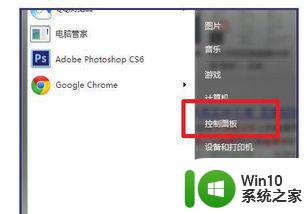
2、然后点击【鼠标】。
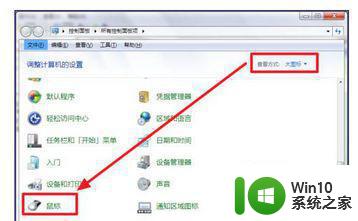
3、切换到【装置设定值】。
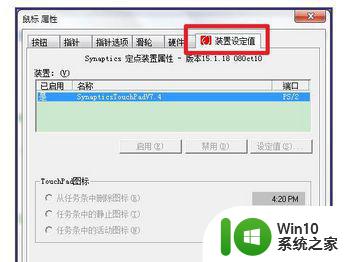
4、点击装置,然后点击【禁用】,再点击【确定】,也可以关闭触摸板。
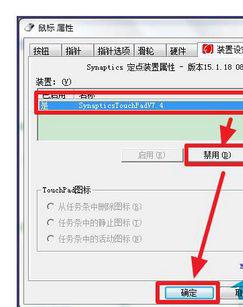
以上就是关于如何开启 win7笔记本触摸板了,有需要的用户就可以根据小编的步骤进行操作了,希望能够对大家有所帮助。